jmeter安装
step1:安装jdk,配置jdk环境变量。
JAVA_HOME:D:\Program Files (x86)\Java\jdk1.8.0_131(jdk安装在哪个盘就写哪个路径);
Path:%JAVA_HOME%\bin;%JAVA_HOME%\jre\bin
Classpath:%JAVA_HOME%\lib\dt.jar;%JAVA_HOME%\lib\tools.jar
打开cmd,运行java –version,能得到下面的输出就表示配置正确了
step2:下载解压jmeter,并配置环境变量
JMETER_HOME:D:\Program Files (x86)\apache-jmeter-3.2(自己安装的目录)
classpath:%JMETER_HOME%\lib\ext\ApacheJMeter_core.jar;%JMETER_HOME%\lib\jorphan.jar;%JMETER_HOME%\lib\logkit-1.2.jar;
ant安装
下载安装包,解压到想要的目录下, 建议跟jmeter同一个目录下,
设置ant环境变量:
ANT_HOME:D:\Program Files (x86)\apache-ant-1.10.2
path:D:\Program Files (x86)\apache-ant-1.10.2/bin
classpath:D:\Program Files (x86)\apache-ant-1.10.2/lib
输入一下命令检验:
开始->运行->cmd,输入如下命令:ant或ant -version
jenkin安装
下载安装包jenkins.msi,直接一步步安装
参考
https://blog.youkuaiyun.com/jamespaul32/article/details/80915921
配置jenkins
系统管理—全局工具配置(JDK、Maven、Ant)
参考
https://www.cnblogs.com/yangxia-test/p/4354328.html
敲黑板:
1、jmeter脚本准备(blazemeter录制等)
2、将 JMeter所在目录下extras子目录里的ant-JMeter-1.1.1.jar复制到Ant所在目录lib子目录之下,这样Ant运行时才能找 到"org.programmerplanet.ant.taskdefs.jmeter.JMeterTask"这个类,从而成功触发JMeter脚本
3、jmeter默认保存的是.csv格式的文件,所以我们先要设置一下bin/jmeter.properties文件内容,保存
jmeter.save.saveservice.output_format=xml
4、主要逻辑思路:运行D:\jemeterTest\script下面的.jmx脚本,生成.jtl文件放入 D:\jemeterTest\resultLog\jtl文件中,ant在将相应的文件转换为对应的html文件放入D:\jemeterTest\resultLog\html中(html:存放生成的html报告;jtl:存放生成的jtl报告)
build.xml文件中的内容如下(build文件放到D:\jemeterTest下面):
<?xml version="1.0" encoding="UTF-8"?>
<project name="ant-jmeter-test" default="run" basedir=".">
<tstamp>
<format property="time" pattern="yyyyMMddhhmm" />
</tstamp>
<property environment="env"/>
<property name="ReportName" value="接口测试详情报告" />
<property name="ReportName1" value="接口测试总览" />
<!-- 需要改成本地的 Jmeter 目录-->
<property name="jmeter.home" value="/Users/lvguangyi/Downloads/apache-jmeter-3.1"/>
<!-- jmeter生成jtl、html格式的结果报告的路径,需要修改成自己的路径-->
<property name="jmeter.result.jtl.dir" value="/Users/lvguangyi/Downloads/apache-jmeter-3.1/view/report/jti" />
<property name="jmeter.result.html.dir" value="/Users/lvguangyi/Downloads/apache-jmeter-3.1/view/report/html" />
<!-- 生成的报告的前缀-->
<property name="jmeter.result.jtlName" value="${jmeter.result.jtl.dir}/${ReportName}${time}.jtl" />
<property name="jmeter.result.htmlName" value="${jmeter.result.html.dir}/${ReportName}${time}.html" />
<target name="run">
<antcall target="test" />
<antcall target="report" />
</target>
<target name="test">
<taskdef name="jmeter" classname="org.programmerplanet.ant.taskdefs.jmeter.JMeterTask" />
<jmeter jmeterhome="${jmeter.home}" resultlog="${jmeter.result.jtlName}">
<!-- 声明要运行的脚本"*.jmx"指包含此目录下的所有jmeter脚本,修改成测试用例所在目录-->
<testplans dir="/Users/lvguangyi/Downloads/apache-jmeter-3.1/view" includes="*.jmx" />
<property name="jmeter.save.saveservice.output_format" value="xml"/>
</jmeter>
</target>
<path id="xslt.classpath">
<fileset dir="${jmeter.home}/lib" includes="xalan-2.7.2.jar"/>
<fileset dir="${jmeter.home}/lib" includes="serializer*.jar"/>
</path>
<target name="report">
<tstamp>
<format property="report.datestamp" pattern="yyyy/MM/dd HH:mm" />
</tstamp>
<xslt
classpathref="xslt.classpath"
force="true"
in="${jmeter.result.jtlName}"
out="${jmeter.result.htmlName}"
style="${jmeter.home}/extras/jmeter-results-detail-report_21.xsl">
<param name="dateReport" expression="${report.datestamp}"/>
</xslt>
<!-- 拷贝报告所需的图片资源至目标目录 -->
<copy todir="${jmeter.result.html.dir}">
<fileset dir="${jmeter.home}/extras">
<include name="collapse.png" />
<include name="expand.png" />
</fileset>
</copy>
</target>
</project>
jenkins新建任务,配置ant
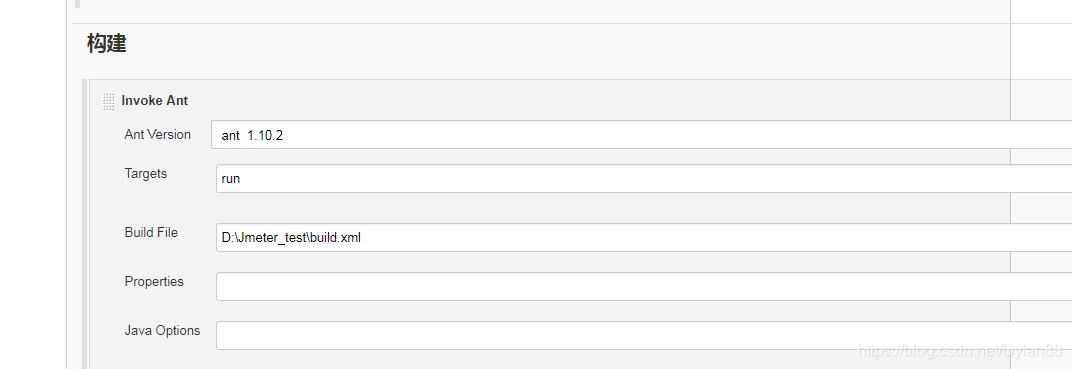
参考:
https://www.cnblogs.com/zhengah/p/5231036.html




 本文介绍如何安装配置JMeter、Ant及Jenkins进行自动化性能测试,包括环境变量设置、脚本执行与结果报告生成。
本文介绍如何安装配置JMeter、Ant及Jenkins进行自动化性能测试,包括环境变量设置、脚本执行与结果报告生成。
















 455
455

 被折叠的 条评论
为什么被折叠?
被折叠的 条评论
为什么被折叠?








